iPhone、iPad、iPod Touchのユーザーとして、デバイスのデータが壊れることに大嫌いでしょう。 デバイスの脱獄とか、工場出荷時の設定に戻すとか、iOSのアップグレードが失敗とかのせいで、データの紛失がしばしばです。そんな状況になる場合、iPhoneデータの復元が最も重要なことになりました。
データの紛失による悩みを晴らすためとか、iOS データをよりよく守るためとか、iPhoneデータ復元ソフトが必要です。AnyMP4 フリー iPhone データ復元はiPhone データ 復元 フリーソフトとして人気あります。このソフトにより、iOSデバイスからデータ復元及びiTunesバックアップからデータを復元することができます。
弊社の公式サイトからAnyMP4 フリー iPhone データ復元を無料ダウンロードして、ご利用のPCにインストールします。その後、ソフトを実行してください。
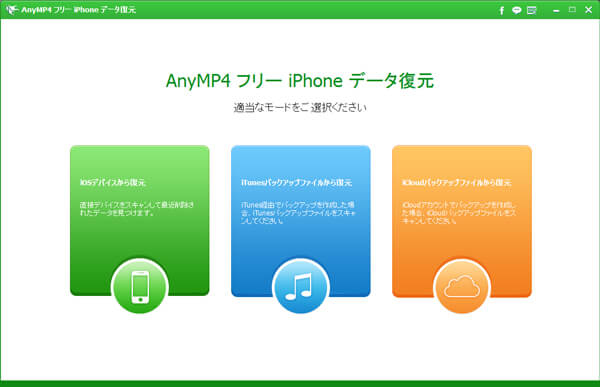
フリー iPhone データ復元
iOS デバイスをパソコンに接続し、説明通りにスキャンモードに入ります。スキャン完了後、スキャン結果として、ファイルがカテゴリによって、ファイルを分類・表示されています。具体的なカテゴリから、復元したいファイルを見付けます。(フリー iPhone データ復元で復元できないファイルがありますので、その場合、プロバージョンのAnyMP4 iPhone データ復元にアップグレードして、全ての利点を楽しめます)
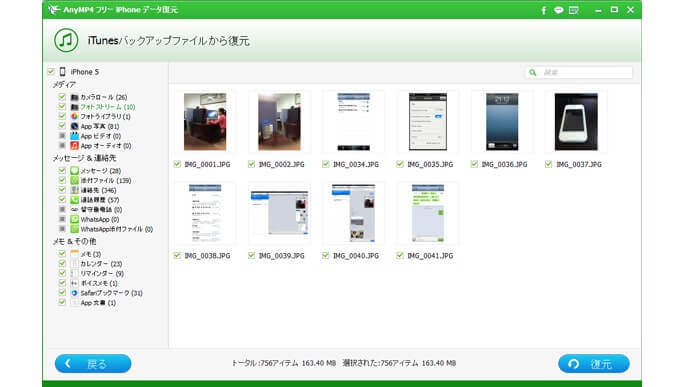
ファイル 選択
インターフェースの「復元」をクリックして、保存バスとして、「…」ボタンをクリックし、フォルダを選び、復元したファイルを保存できます。準備完了後、「復元」をクリックし、復元作業を始めます。
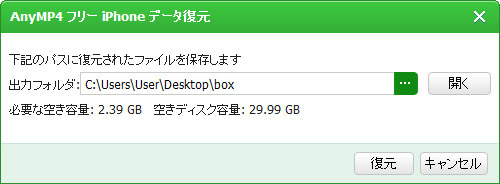
データ 復元
iPhoneなどをバックアップしたことがあれば、バックアップファイルからiPhone データを復旧できます。
弊社の公式サイトからAnyMP4 フリー iPhone データ復元を無料ダウンロードして、ご利用のPCにインストールします。その後、ソフトを実行してください。
ソフトを起動してから、「iTunesバックアップファイルから復元」を選び、バックアップしたファイルが表示されます。デバイスを選び、スキャンを始めます。
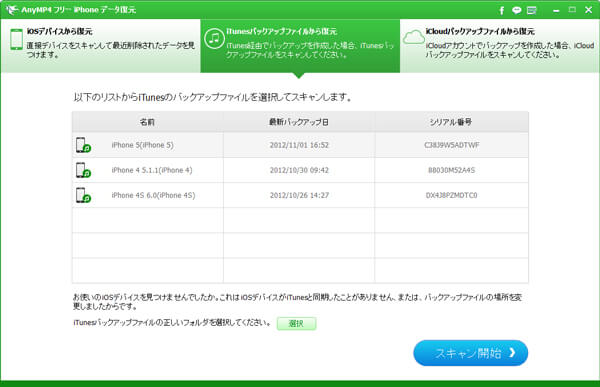
iTunes モード
スキャン完了後、ファイルを全部出てきます。具体的なカテゴリから、復元しようとするファイルを見付けます。
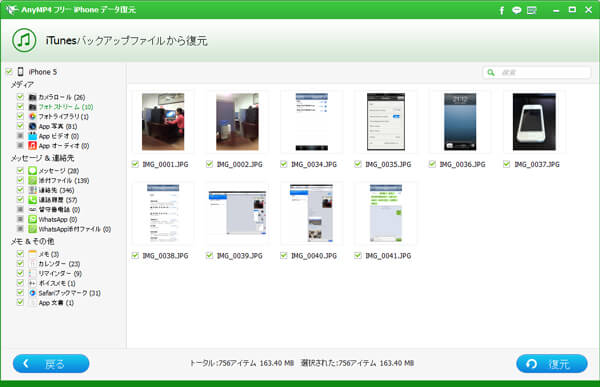
ファイル 選択
インターフェースの「復元」をクリックして、保存バスとして、「…」ボタンをクリックし、フォルダを選び、復元したファイルを保存できます。準備完了後、「復元」をクリックし、復元作業を始めます。
以上で、2つの方法で削除した、紛失した、消えたデータを復元できます。
推薦文章

ムービー メーカーで編集した動画をDVDに書き込むことに悩んでいますか?このガイドでは、ムービーメーカーで書き出した動画をDVDに焼く方法をご紹介します。

iPhone 7/7 Plus/6s/6s Plusなどのデバイスで撮影した動画をDVDにすることに困っていますか?このページでは、iPhone 動画をDVDに取り込む方法をご紹介しましょう。

ビデオカメラで撮影したAVCHD動画をDVDに書き込み、AVCHD DVD 再生 プレーヤーで再生したいなら、どうしますか。優れるAVCHD DVD 作成およびその使い方をご紹介いたしましょう。

iTunes経由でDVDの映像、音楽を聴いたり、iPhone、iPadと同期して楽しんだりしたいなら、どうしますか。この文章では、iTunesにDVDを取り込む方法をご紹介いたします。